win10桌面文字出现乱码怎么回事_win10桌面文字出现乱码的解决方法
电脑升级win10系统后,发现桌面程序和文件图标下面的名称显示为乱码,看着很奇怪,难道是电脑中毒了,排查之后却不是,怎么回事?这通常是因为系统设置错误或者是缺少字体导致的,只需要简单几个步骤设置,很快问题就能恢复了。

解决方法:
1、依次点击打开“开始--控制面板”,如图所示:
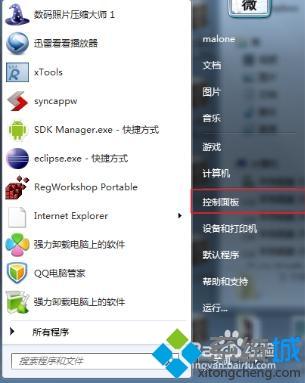
2、选择类别,将视图调整和下图一样,然后点击“时钟、语言和区域”,如图所示:
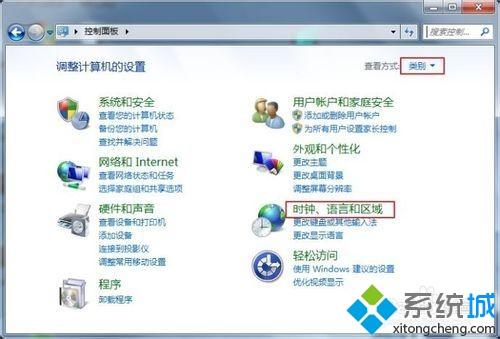
3、再次点击 “区域和语言”,如图所示:
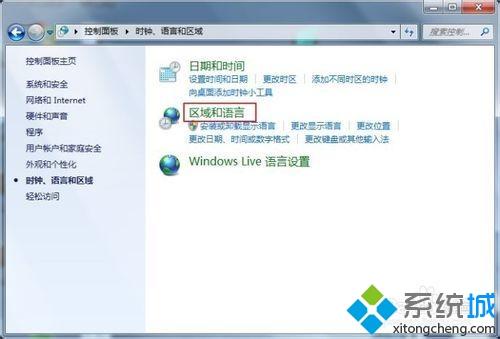
4、点击“管理”,然后点击“更改系统区域设置”,如图所示:

5、在弹出的窗口中将系统区域设置成“英语(英国)”,然后点击确定,重启电脑。这里需要提醒的是,重启后将全是乱码,因此我们需要牢记如何从桌面进入到这个界面,可以用笔记录点击的位置和步骤。
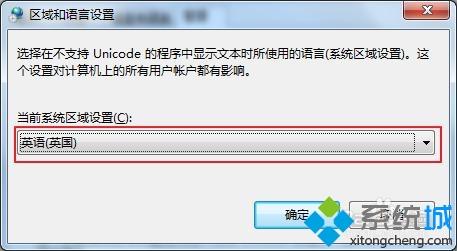
6、重启完成后,我们按照上面记录的再次来到区域和语言设置这一窗口,这次我们选择“中文(简体,中国)”,确定后再次重启电脑。

上述教程和大家分享win10桌面文字出现乱码的解决方法,此故障比较常见,如果你还为相同问题困扰,不妨试试本文教程修复。
我告诉你msdn版权声明:以上内容作者已申请原创保护,未经允许不得转载,侵权必究!授权事宜、对本内容有异议或投诉,敬请联系网站管理员,我们将尽快回复您,谢谢合作!










